Gestire le autorizzazioni degli utenti utilizzando i gruppi di sicurezza
Importante
Questo contenuto è archiviato e non viene aggiornato. Per la documentazione più recente, vai a Novità e funzionalità pianificate per Dynamics 365 Business Central. Per i piani di rilascio più recenti, vai a Piani di rilascio di Dynamics 365, Power Platform e Cloud per le soluzioni di settore.
| Abilitata per | Anteprima pubblica | Disponibilità generale |
|---|---|---|
| Utenti, automaticamente |
 1 mar. 2023
1 mar. 2023 |
 1 apr. 2023
1 apr. 2023 |
Valore aziendale
Man mano che le aziende crescono e cambiano, la gestione delle autorizzazioni può diventare sempre più complessa. I gruppi di sicurezza possono semplificare il processo consentendo agli amministratori di raggruppare gli utenti per reparto, funzione lavorativa o altri criteri e assegnare autorizzazioni all'intero gruppo. L'utilizzo di gruppi di sicurezza per gestire le autorizzazioni può far risparmiare tempo e ridurre il rischio di errore umano. I gruppi di sicurezza consentono una gestione più semplice del controllo di accesso, in modo che gli utenti abbiano accesso solo alle risorse di cui hanno bisogno. In questo modo è possibile semplificare anche il processo di inserimento di nuovi dipendenti o terzisti, in quanto possono essere aggiunti rapidamente ai gruppi di sicurezza appropriati.
Dettagli sulla funzionalità
Puoi utilizzare i gruppi di sicurezza di Azure Active Directory per gestire le autorizzazioni che gli utenti hanno a disposizione per accedere a varie sezioni di Business Central.
Un prerequisito per l'utilizzo dei gruppi di sicurezza in Business Central prevede la creazione obbligatoria di gruppi di sicurezza di Azure Active Directory e la relativa aggiunta di membri nell'interfaccia di amministrazione di Microsoft 365 o nel portale di Azure Active Directory.
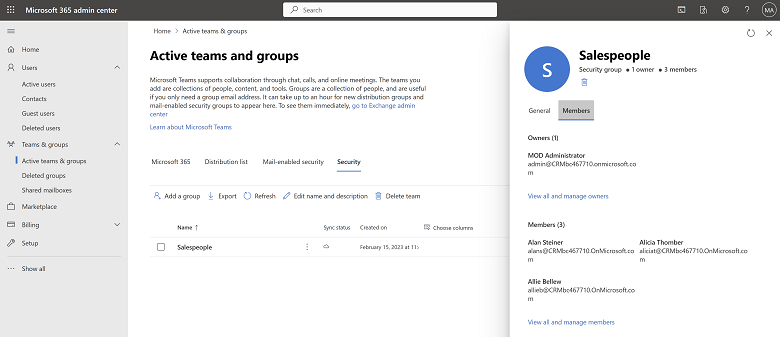
Dopo aver creato i gruppi di sicurezza di Azure Active Directory, puoi collegarli ai gruppi di sicurezza in Business Central nella pagina Gruppi di sicurezza scegliendo l'azione Nuovo.
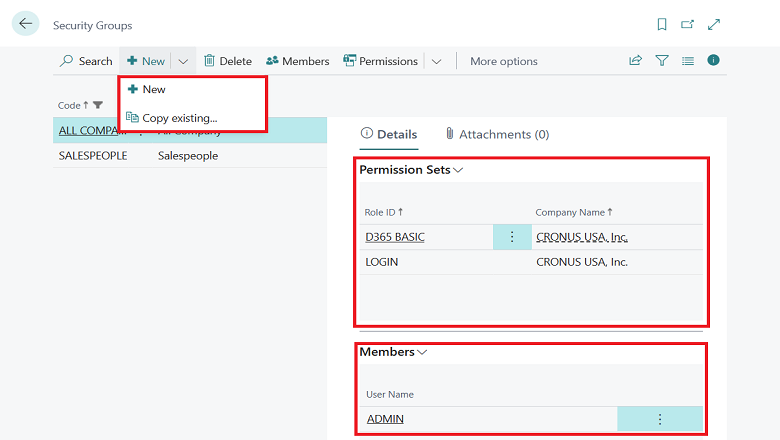
Crea il collegamento selezionando Gruppi di sicurezza disponibili cercandoli nel campo Nome gruppo di sicurezza AAD. Il campo Codice mostrerà automaticamente il nome del gruppo di sicurezza. Il riquadro Dettaglio informazioni Membri mostra i membri del gruppo di sicurezza di Azure Active Directory. Il riquadro Dettaglio informazioni Set di autorizzazioni mostra i set di autorizzazioni assegnati al gruppo di sicurezza selezionato.
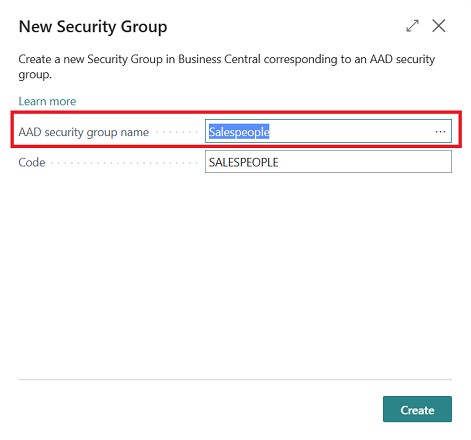
Assegna le autorizzazioni ai gruppi di sicurezza scegliendo l'azione Autorizzazioni nella pagina Gruppi di sicurezza.
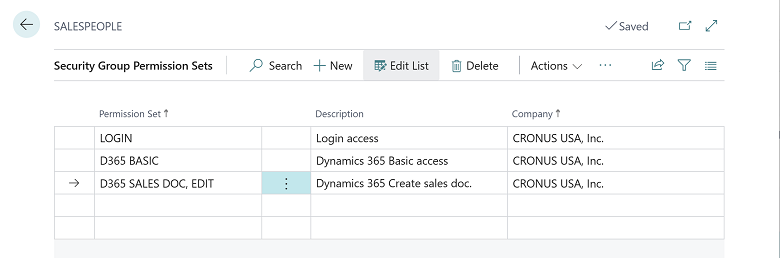
Gestisci i set di autorizzazioni per i gruppi di sicurezza scegliendo Autorizzazioni, quindi Set di autorizzazioni per gruppo di sicurezza nella pagina Gruppi di sicurezza.
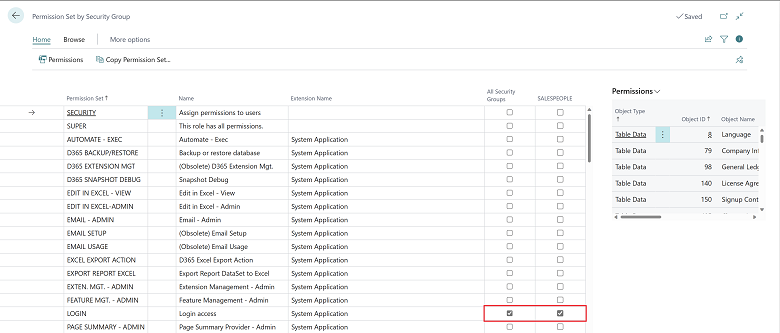
Copia le autorizzazioni del gruppo di sicurezza in un nuovo gruppo di sicurezza scegliendo l'azione Nuovo, Copia esistente.... In alternativa, puoi condividere le impostazioni del gruppo di sicurezza scegliendo l'azione Esporta gruppi di sicurezza per esportarli in un file XML, quindi Importa gruppi di sicurezza per importare il file XML.
Quando decidi di utilizzare i gruppi di sicurezza per gestire le autorizzazioni degli utenti e stai già utilizzando i gruppi di utenti per gestire le autorizzazioni degli utenti, puoi eseguire la guida del setup assistito alla migrazione dei gruppi di utenti per eseguire la relativa migrazione. La guida alla migrazione dei gruppi utenti viene eseguita automaticamente quando abiliti Funzionalità: convertire le autorizzazioni dei gruppi utenti sulla pagina Gestione funzionalità.
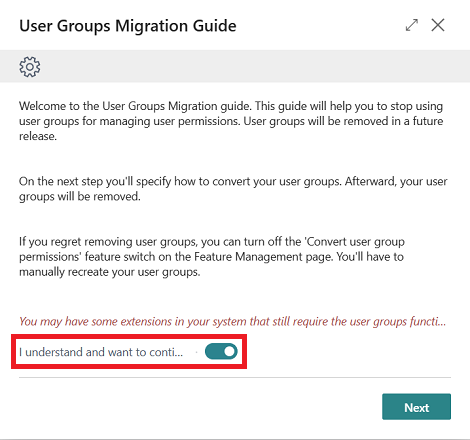
La guida alla migrazione dei gruppi di utenti consente di decidere se convertire i gruppi di utenti esistenti assegnando direttamente le autorizzazioni ai membri o mediante la conversione dei gruppi di utenti in set di autorizzazioni. Puoi scegliere il metodo di conversione per ogni gruppo di utenti nella colonna Azione.
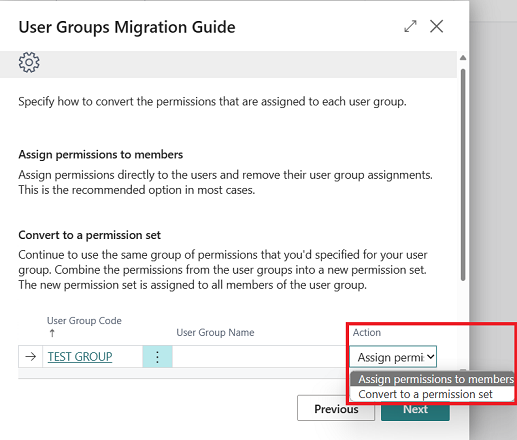
Nota
Devi abilitare Funzionalità: convertire le autorizzazioni dei gruppi utenti nella pagina Gestione funzionalità per poter usare questa funzionalità oppure fai clic su Provala per provarla solo nella tua sessione.
Comunicaci la tua opinione
Aiutaci a migliorare Dynamics 365 Business Central condividendo idee, fornendo suggerimenti e inviando feedback. Utilizza il forum all'indirizzo https://aka.ms/bcideas.
Vedi anche
Controllare l'accesso a Business Central tramite i gruppi di sicurezza (documenti)